win7右下角红x不能上网?win7电脑网络红叉不能上网解决办法
win7右下角红x不能上网?win7电脑网络红叉不能上网解决办法?
最近很多朋友都遇到了win7右下角红x不能上网的问题!今日小编就为大家带来win7电脑网络红叉无法上网的解决方案。

win7右下角红x不能上网解决办法:
方法一:
1、首先查看网络连接中哪个部分出现了问题,单击桌面右下角的网络图标——选择网络和共享中心;

2、进入后查看基本网络连接中哪个部分出现了叹号或者是红色的叉号,如果有的话将鼠标放到上面后单击即可;等待电脑自动的诊断完成后尝试重新连接网络试试,不要管诊断以后的提示,直接关闭即可。

方法二:
1、如果还是不行,就检查你的IP是否更改了设置,选择链接的网络——属性——tcp/ip协议 4——更为自动获取。
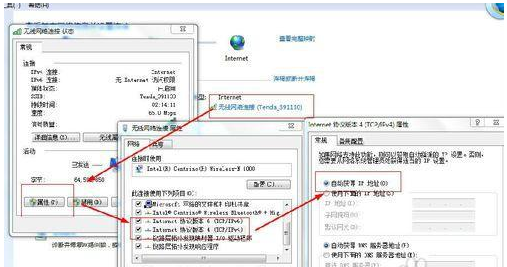
方法三:
1、如果不能上网的话就单击网络和共享中心左侧的适配器管理,进入后右击当前使用的适配器,选择诊断。

(以上就是win7右下角红x不能上网的全部内容!如果对您的问题有所帮助,请关注本站)
